Installation du pilote d'imprimante / Imprimante PDF
Parfois, le programme d'installation ne peut pas installer le pilote d'imprimante requis pour que l'imprimante PDF fonctionne correctement. La raison de cette erreur est souvent difficile à trouver, mais peut être due à des pilotes manquants dans l'installation de Windows. Une installation Windows normale contient une liste de pilotes d'imprimante courants. Si ces pilotes ne sont pas dans le système, la configuration échouera.
Si l'installation du pilote d'imprimante échoue, des messages tels que
AddPrinterDriver returned 87
dans le fichier journal d'installation.
Sous Windows 8.1, l'un de nos utilisateurs a signalé l'erreur suivante
0x00000490 Element Not Found.
Ceci est un petit guide sur la façon de résoudre ce problème. En règle générale, on essaie de résoudre le problème en installant manuellement une imprimante du type correct et en faisant imprimer cette imprimante dans un fichier. Une fois cette imprimante configurée manuellement, l'imprimante PDF utilise le pilote déjà installé et l'erreur est éliminée. Nous faisons de même ici.
Lancer l'installation de l'imprimante
Pour démarrer l'installation de l'imprimante, sélectionnez "Exécuter" dans le menu Démarrer ou appuyez sur la touche Windows + R. Entrez la commande suivante dans le champ d'exécution et cliquez sur OK.
printui /il
Cela peut prendre un certain temps, mais l'assistant d'ajout d'imprimante apparaît. Selon votre version de Windows, il peut différer légèrement des images ci-dessous.
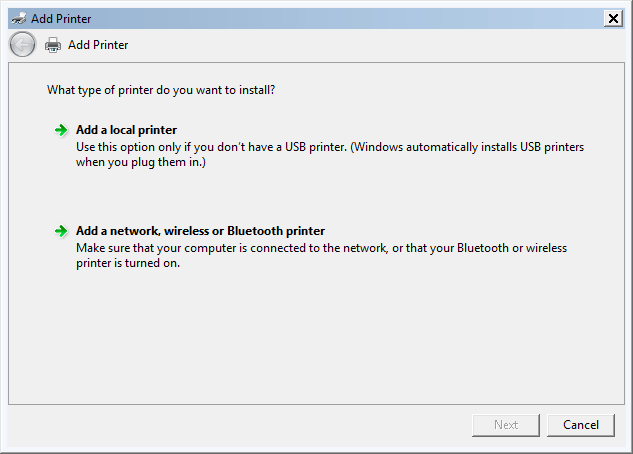
Ajouter des assistants d'imprimante dans Windows 7 - étape 1
Cliquez sur l'option Ajouter une imprimante locale .
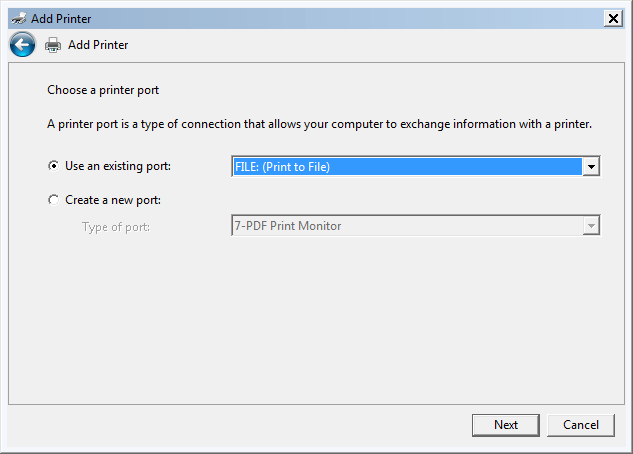
Ajouter des assistants d'imprimante dans Windows 7 - étape 2
Sélectionnez FICHIER comme port et cliquez sur Suivant.
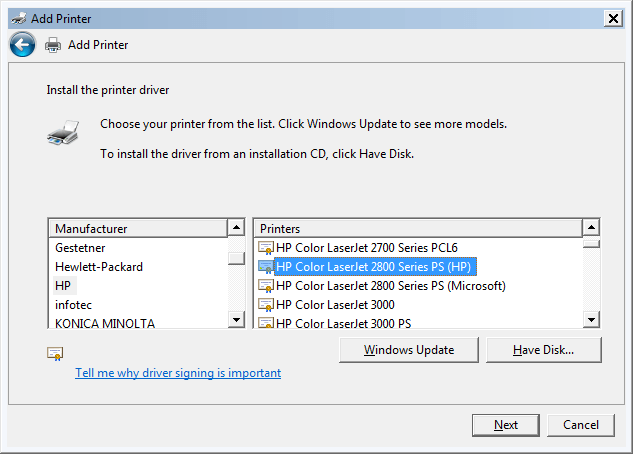
Ajouter des assistants d'imprimante dans Windows 7 - étape 3
Selon votre système d'exploitation, vous devez choisir différents pilotes.
- HP Color LaserJet PS sur Windows XP et 2003
- HP LaserJet 8150 PS sur Windows Vista et 2008
- HP Color LaserJet série 2800 PS sur Windows 7 et 2008 R2
- Pilote Microsoft PS Class sur Windows 8, 8.1, 10, 2012 et 2012 R2
Après avoir choisi le bon pilote, continuez et quittez l'assistant. Ne partagez pas votre imprimante lorsque vous êtes invité à la partager.
Une fois cet assistant terminé, vous pouvez réessayer d'exécuter le programme d'installation de l'imprimante PDF. L'imprimante que vous avez installée manuellement ci-dessus peut être supprimée une fois la configuration terminée.
Erreurs d'installation manuelle - Que pouvez-vous faire?
Si l'installation manuelle échoue, vous pouvez essayer autre chose.
Vous pouvez essayer d'installer un autre pilote d'imprimante PostScript, puis demander au programme d'installation d'utiliser ce pilote. Si, pour une raison quelconque, tous les pilotes ont été supprimés de votre installation Windows, vous pouvez toujours télécharger et utiliser un pilote.
la HP Universal Print Driver for Windows PostScript est un bon exemple de pilote d'imprimante générique qui prend en charge PostScript. Vous pouvez utiliser l'un des liens ci-dessous pour télécharger le pilote. Il est important de sélectionner l'édition correspondant à votre système d'exploitation installé.
- Accédez à la page de sélection HP Pilote d'impression universel HP pour Windows PostScript (x86) et sélectionnez la constellation de pilotes x86 adaptée à votre système afin de télécharger le pilote d'impression universel HP pour PostScript Windows pour les systèmes 32 bits.
- Accédez à la page de sélection HP Pilote d'impression universel HP pour Windows PostScript (x64) et sélectionnez la constellation de pilotes x64 adaptée à votre système afin de télécharger le pilote d'impression universel HP pour PostScript Windows pour les systèmes 64 bits.
Après avoir installé le pilote, vous pouvez réexécuter la configuration de l'imprimante PDF et spécifier le pilote installé.
Setup_7PDF_10_3_0_2206_PRO.exe /driver="HP Universal Printing PS"
Votre installation devrait maintenant se terminer sans se plaindre du pilote.
